För modern projektledning, uppgiftsövervakning, processautomation och samarbete från arbetsplatser eller fjärrkontor är Smartsheet det enda verktyg du behöver.
Ett dynamiskt projekt- och uppgiftshanteringsverktyg är nödvändigt för företag som driver online längtar efter tillväxt och vill skala upp snabbt. De använder dock flera verktyg eftersom de flesta programvara för uppgiftshantering fokuserar på specifika funktioner.
Smartsheet är en allt-i-ett-lösning som sparar tid och pengar. Läs på denna kortfattade recension av Smartsheet till slutet. Du kommer att lära dig om väsentliga funktioner och hur de praktiskt passar in.
Innehållsförteckning
Vad är Smartsheet?
Som namnet antyder är Smartsheet ett moderniserat kalkylarksverktyg. Det är dock inte bara för numerisk affärsdatabehandling. Du kan också hantera projekt, spåra uppgifter och automatisera affärsprocesser.
Det är också populärt bland företagsbröderskapet som en kodfri digital lösningsplattform. Ditt team kan utveckla automatiska arbetsflödeslösningar som dokumentgodkännande, innehållsgodkännande, uppgiftstilldelning och mer utan att skriva en enda rad kod.
Mer än 90 % av Fortune 100-företagen använder Smartsheet för att underlätta samarbete, automatiserade arbetsflöden, enkel projektledning, innehållshantering och dynamiskt arbete.
Verktyget passar alla företag, från bara ett projekt till en portfölj med många projekt. Beroende på din arbetsbelastning kan du välja din Smartsheet-plan och skala upp om det behövs.
Var kan du använda Smartsheet?
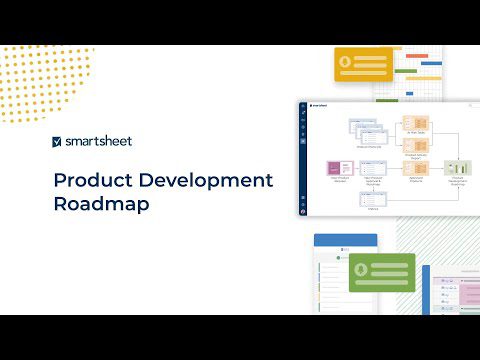
Oavsett om du arbetar online eller offline, är Smartsheet lämplig för alla typer av företag. Nedan hittar du en lista över populära användningsfall:
- Professionella tjänster
- Telekommunikation
- Ideella organisationer
- Program- och produktutveckling
- Tillverkningsföretag
- Försäljnings- och marknadsföringsbyråer
- IT-stöd och drift
- Teknikkonsultverksamhet
- Finansiella tjänster
- Små och medelstora företag
- Federala regeringen
- Personallösningar
Kärnfunktioner i Smartsheet
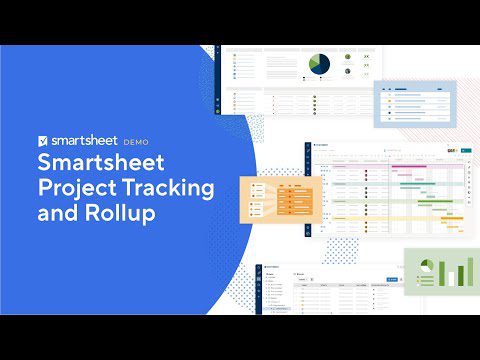
Smartsheet har många funktioner för att förvandla vardagligt arbete till ett spännande. Dess kärnfunktioner inkluderar förbyggda lösningar, premiumtillägg och kärnfunktioner. Här är några nyckelfunktioner som du skulle behöva regelbundet:
- Aktivitetshistorik för uppgifter, projekt och arbetsappar
- Bifoga filer till projekt och uppgifter
- Arbetsflödesautomatisering
- Kalenderhantering
- Appanslutningar från tredje part
- Instrumentbrädor
- Kritisk väg metod
- E-signaturer
- Kalkylbladsformler
- Aviseringar och påminnelser
- Arbetsinsikter
- Gantt-diagram
- Kontroller för datalagring
- Dokumentbyggare
- Offline- och onlineformulär
Smartsheet: En enda lösning för projekt och uppgifter
Smartsheet har alla verktyg och funktioner du behöver för att hantera enkla till komplexa projekt. Därför behöver du inte någon annan affärsprogramvara för att arbeta med samma uppgifter. Dessutom kan du överbrygga befintliga affärsappar med Smartsheet och kontrollera all data och uppgifter från ett centraliserat verktyg.
Nedan hittar du funktionerna och funktionerna som gör Smartsheet till en verkligt one-stop-lösning för alla affärsverksamheter och processer:
Grunderna för arbetsstrukturering
Kärnan är Smartsheet ett avancerat kalkylarksverktyg. Därmed. Den kommer med liknande funktioner som en vanlig kalkylbladsapp. Utöver standardfunktionerna finns det avancerade funktioner som automatisering, anpassade appar, delning, publicering och så vidare.
Tanken är att tillåta användare att anpassa appen efter deras affärsbehov. Några viktiga grundläggande funktioner är:
1. Ark och rader
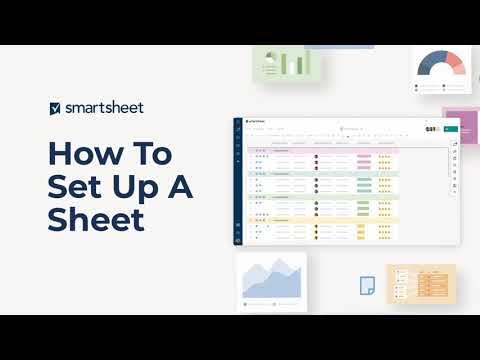
Ark är ryggraden för allt du gör på Smartsheet. Oavsett om du behöver skapa ett projekt, en arbetsapp, ett automatiskt arbetsflöde, en rapport, etc., behöver du ett ark. Smartsheet skapar och formaterar automatiskt arket när du väljer olika alternativ från Skapa-menyn. Inuti ett ark hittar du rader för datainmatning.
2. Kolumner
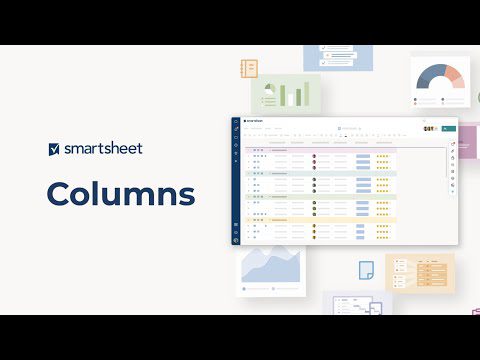
Med kolumner kan du organisera raddata. Du kan lägga till anpassade kolumner beroende på projektbehov. Ett projektledningsark kommer som standard med kolumnerna Uppgiftsnamn, Start, Slut, Varaktighet, Föregångare, Tilldelad till, Kommentar, %Complete och Status.
3. Formler
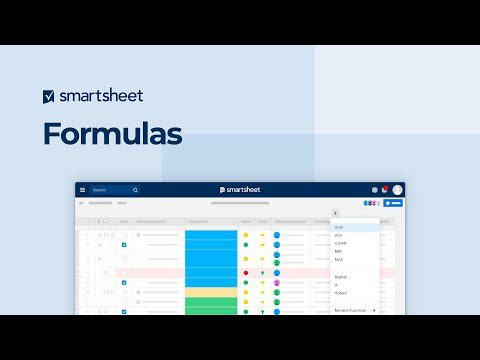
Smartsheet kommer med vanliga kalkylbladsformler som SUM, AVG, COUNT, MIN, MAX, etc. Du hittar mer komplexa formler i listan Alla funktioner.
Projektledning och Gantt-diagram
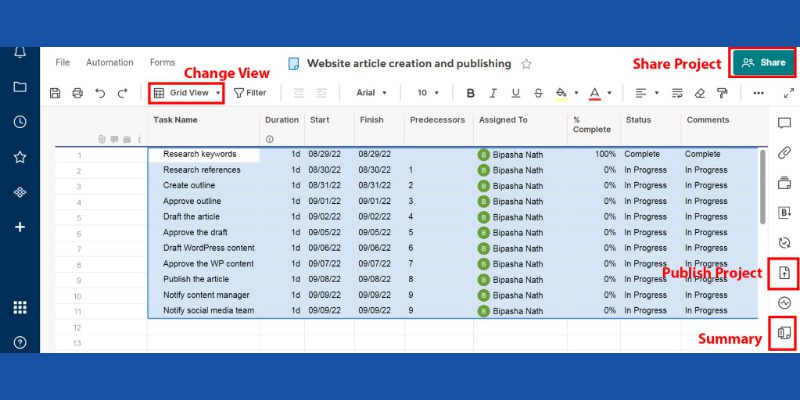
Projektledning i Smartsheet är bekvämt eftersom det använder ett kalkylblad som den underliggande datakällan för projekten. Du kan skapa ett nytt projekt från menyn Skapa i Smartsheet.
När du väljer Projekt i menyn Skapa skapar Smartsheet ett nytt ark under ditt valda projektnamn.
Det nya projektarket formateras automatiskt så att du kan ange projektdata som Uppgiftsnamn, Varaktighet, Start, Slutför, Föregångare, Tilldelad till, %Slutförd och Status.
Du kan klicka på knappen Sheet Summary på verktygsfältet till höger för att lägga till en sammanfattning för projektet. Sammanfattningsvis kan du använda text/nummer, kontaktlista, datum, rullgardinslista, kryssruta och symboler.
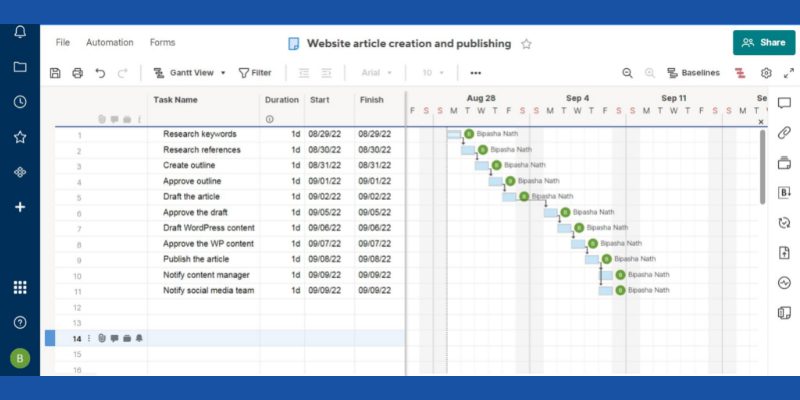
När du har angett några uppgifter och deras start- och slutdatum kan du skapa ett Gantt-diagram för ditt projekt. I det övre verktygsfältet på arket bör du se Grid View.
Klicka på det och växla till Gantt View för att få ett automatiskt Gantt-diagram.
Automatiserade arbetsflöden
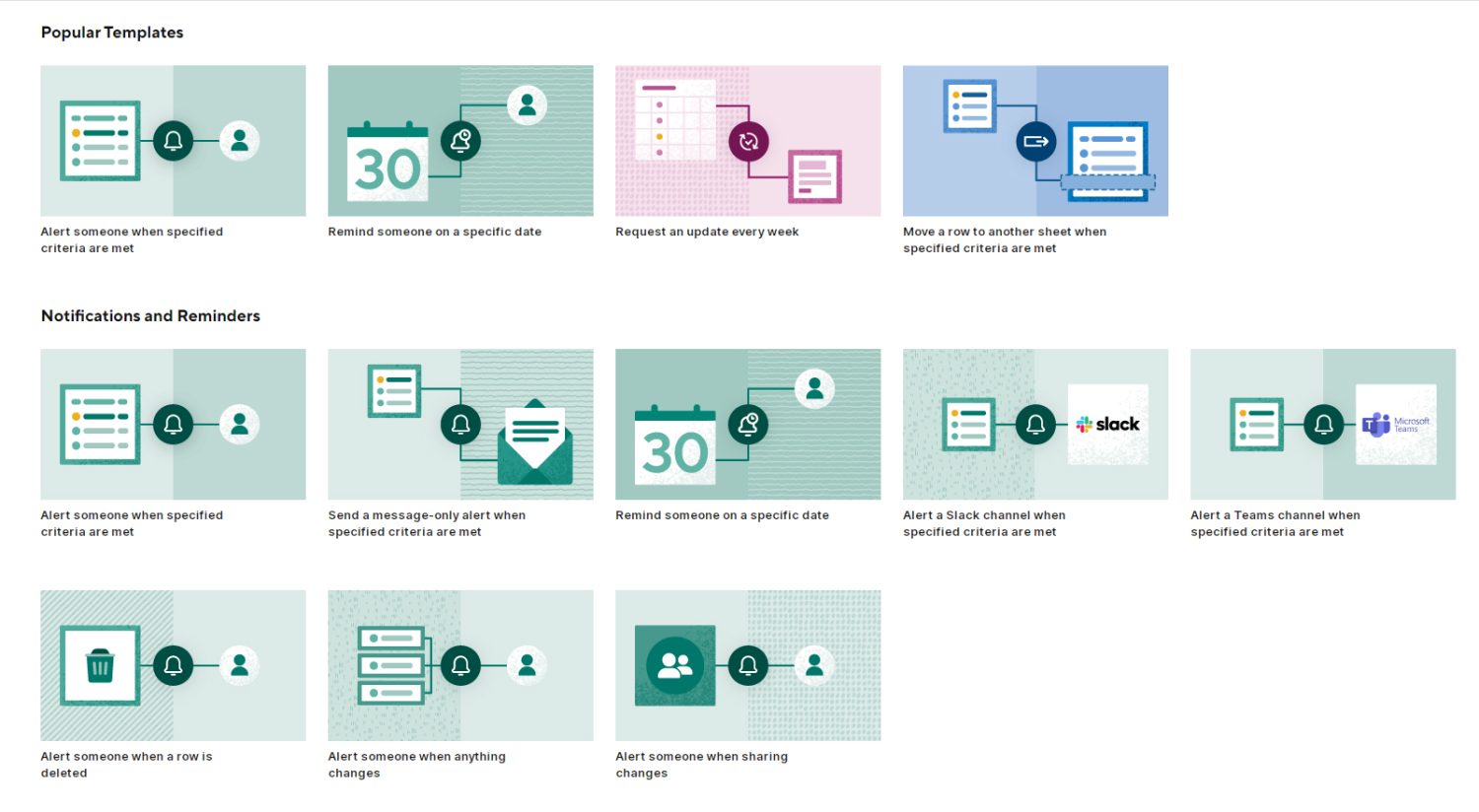
Om din affärsprocess består av många manuella och repetitiva uppgifter kan du effektivt automatisera dessa uppgifter med hjälp av automatiserade arbetsflöden. Att skapa ett automatiserat arbetsflöde är superenkelt på Smartsheet med mallar. Du kan använda sådan automatisering i oändliga fall, och några viktiga exempel är:
- Meddela en gruppmedlem att du har tilldelat dem en uppgift.
- Informera intressenten om att ett förfallodatum för uppgiften har ändrats.
- Meddela intressenter och samarbetspartners att ett kritiskt datum närmar sig, som ett gruppmöte.
- Håll projektets tidslinje uppdaterad genom att få veckouppgiftsstatus från projektteammedlemmar.
- Låt Smartsheet redigera arket automatiskt beroende på specifika åtgärder som att någon stänger en uppgift eller uppdaterar aktivitetsstatus.
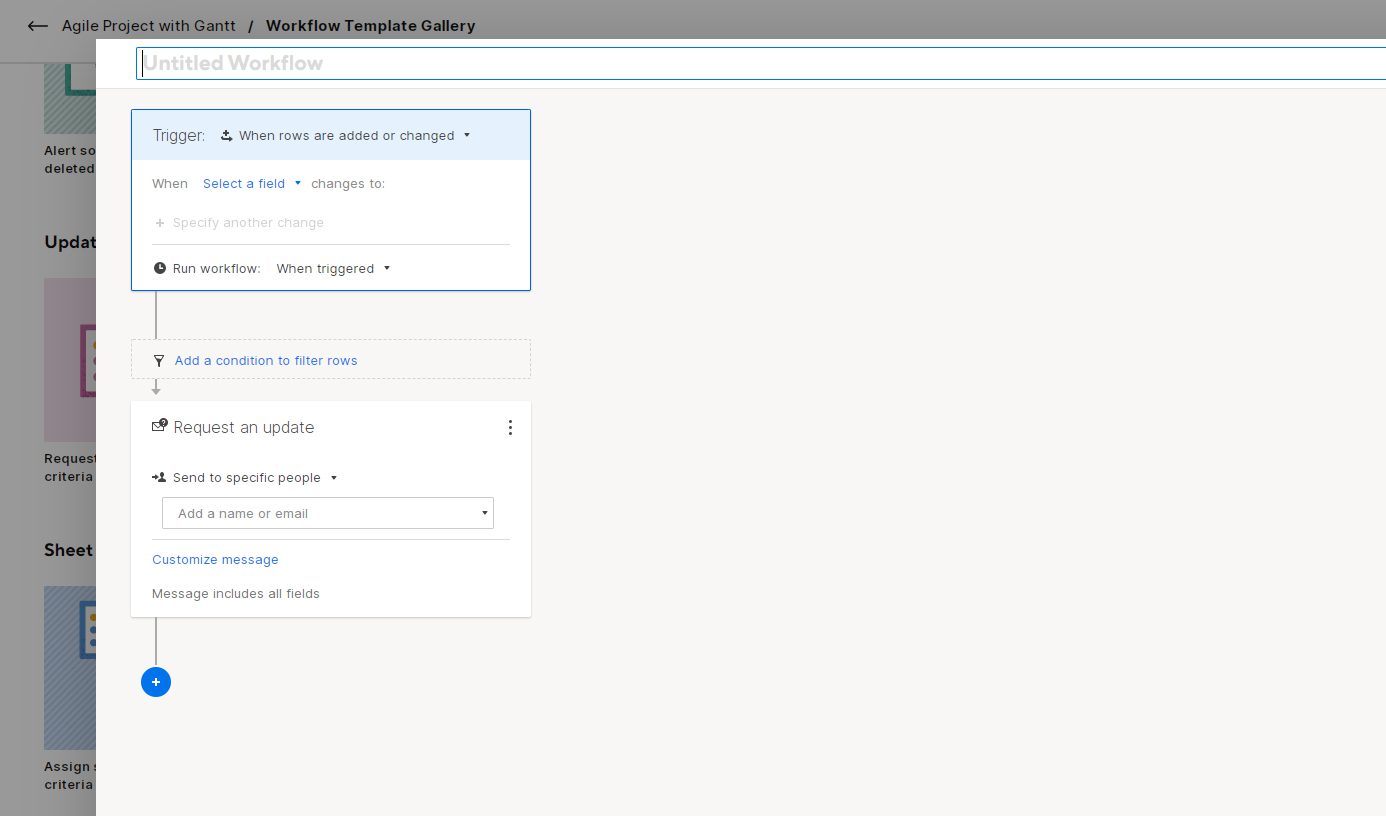
Du kan skapa ett automatiserat arbetsflöde från projektarket. Leta efter knappen Automation i det övre vänstra hörnet av ett ark. Klicka på det och välj sedan Skapa arbetsflöde från en mall.
Delning och samarbete
Att arbeta säkert med samarbetsprojekt är en av de bästa funktionerna i Smartsheet. Verktyget Delning och samarbete ger samarbete och datasäkerhet på företagsnivå till dina projekt, uppgifter, instrumentpaneler, rapporter och arbetsappar.
1. Behörigheter
När du delar ditt Smartsheet-innehåll med någon kan du tilldela olika behörigheter baserat på deras roller. Smartsheet tillåter för närvarande fem behörighetsnivåer: Admin, Ägare, Redaktör, Kommentator och Viewer.
2. Blanketter
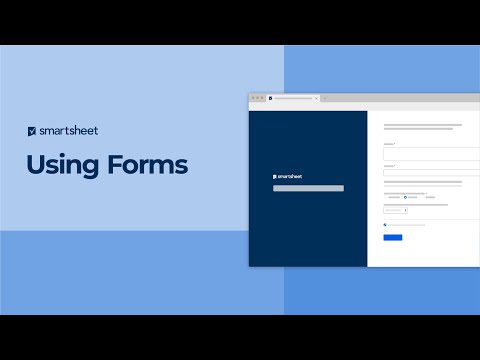
Du kan skapa formulär från arkvyn för att samla in data om projekt. Smartsheet-användare använder Formulär för att konsolidera data som:
- Anställd feedback
- Feedback från kunder
- Produktbeställningar
- Uppgiftsorder
- Projektförslag
- Biljettskapande och datainsamling
3. Arbetsytor
Arbetsytor fungerar som delad molnlagring på Smartsheet. Du kan släppa Smartsheet-innehåll som ark, rapporter, instrumentpaneler, WorkApps, etc., på Workspaces. Konfigurera sedan åtkomstbehörigheter och dela arbetsytor med medarbetare. När du lägger till innehåll i samma arbetsyta igen, kommer samarbetspartnerna att få automatisk åtkomst.
Rapporter
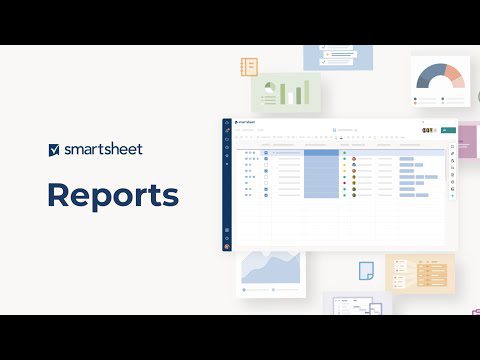
Smartsheet Reports låter dig dela projekt- eller uppgiftsdata på hög nivå med samarbetspartners och intressenter. Du kan konsolidera flera ark, uppgifter eller projekt i en rapport eller skapa individuella rapporter.
Rapporter är användbara när du filtrerar bort arkdata och visar specifika data som publiken behöver känna till. Därför kan du använda rapporter för:
- Presentera pågående projekt eller uppgifter
- Visar försäljningsvolymen
- Rapportera marknadsföringsprestationer i siffror
- Presentera ekonomiska rapporter
- Informera resursutnyttjande
- Rapportera lagerstatus
Du kan skapa en fristående rapport eller projektlänkad rapport från menyn Skapa i Smartsheet. Så här gör du:
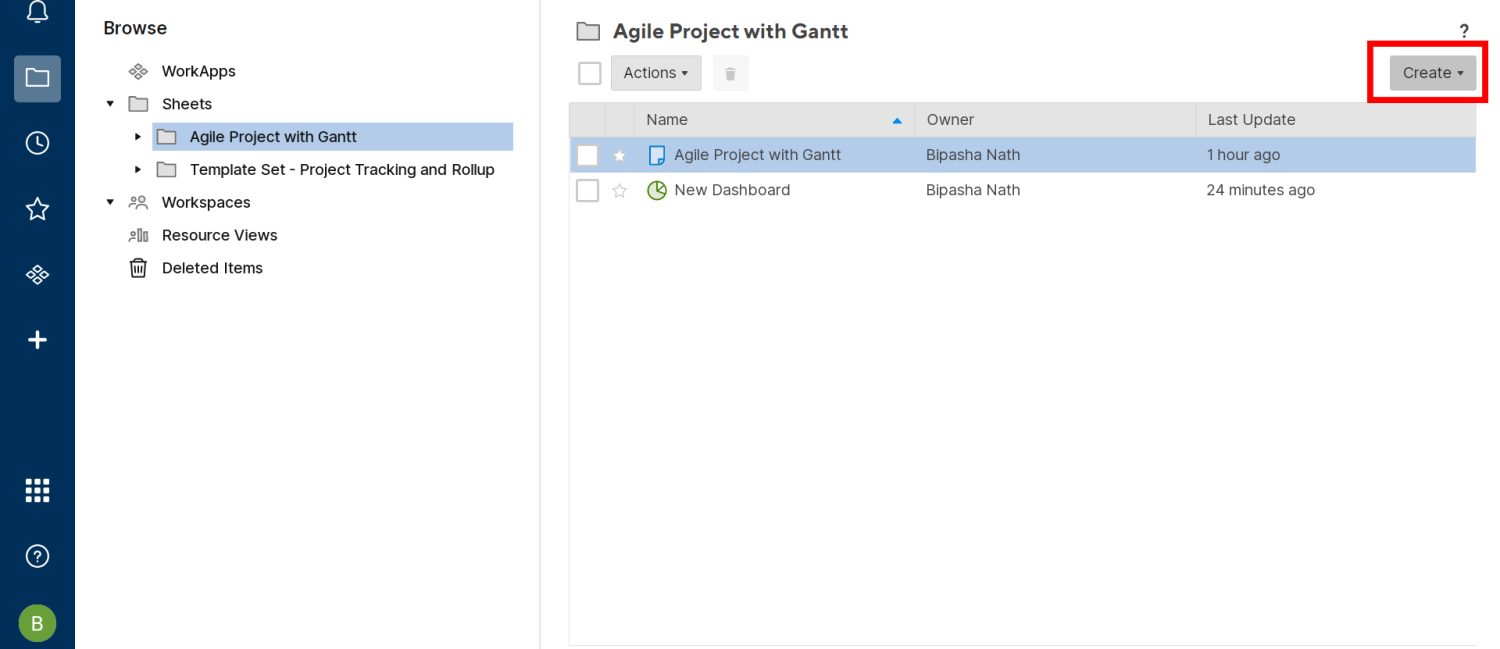
- Välj Rapport från Skapa-menyn.
- Välj antingen radrapport eller arksammanfattningsrapport.
- Radrapport hjälper till att skapa rapporter från kort, Gantt, kalendrar och arkrutnät.
- Sheet Summary Report är effektivt om du behöver skapa ett konto på sammanfattningar av olika projektblad.
- Välj den nyskapade rapportlänken för att börja lägga till data.
- Smartsheet-gränssnittet guidar dig genom första gången.
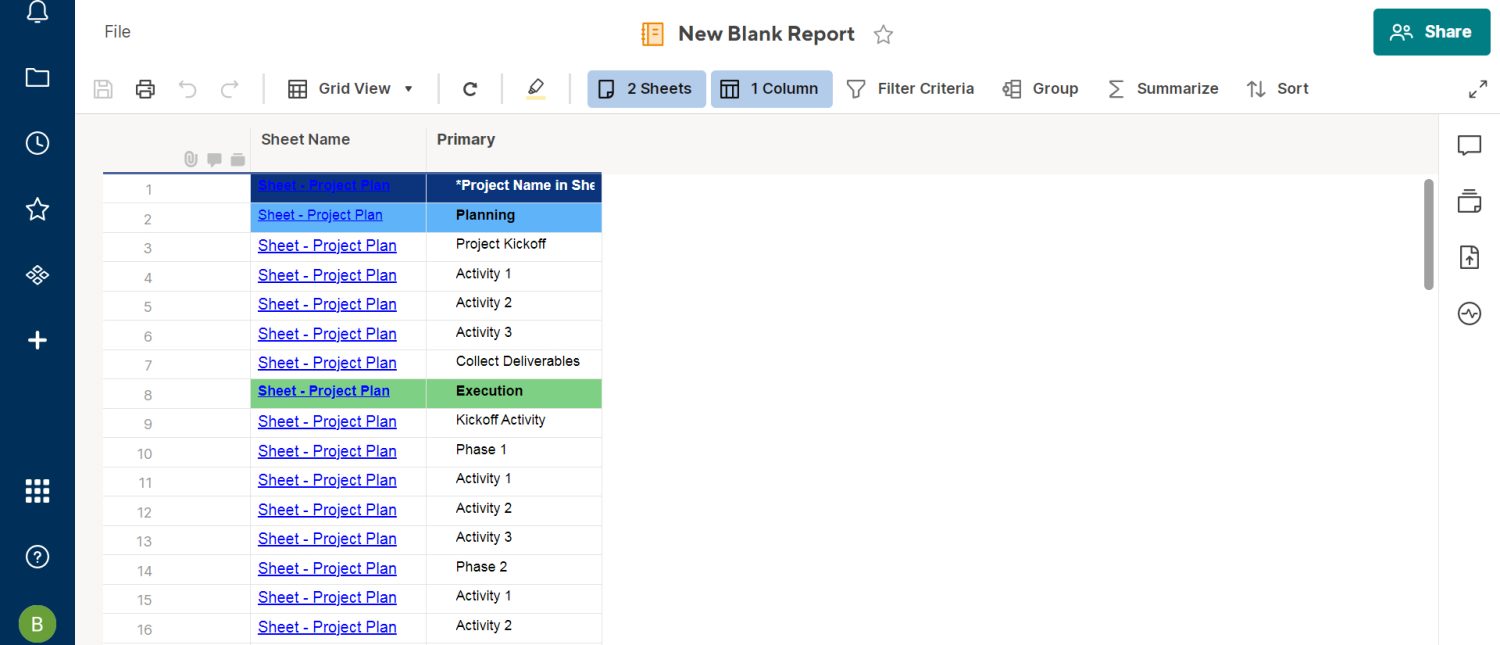
Instrumentbrädor
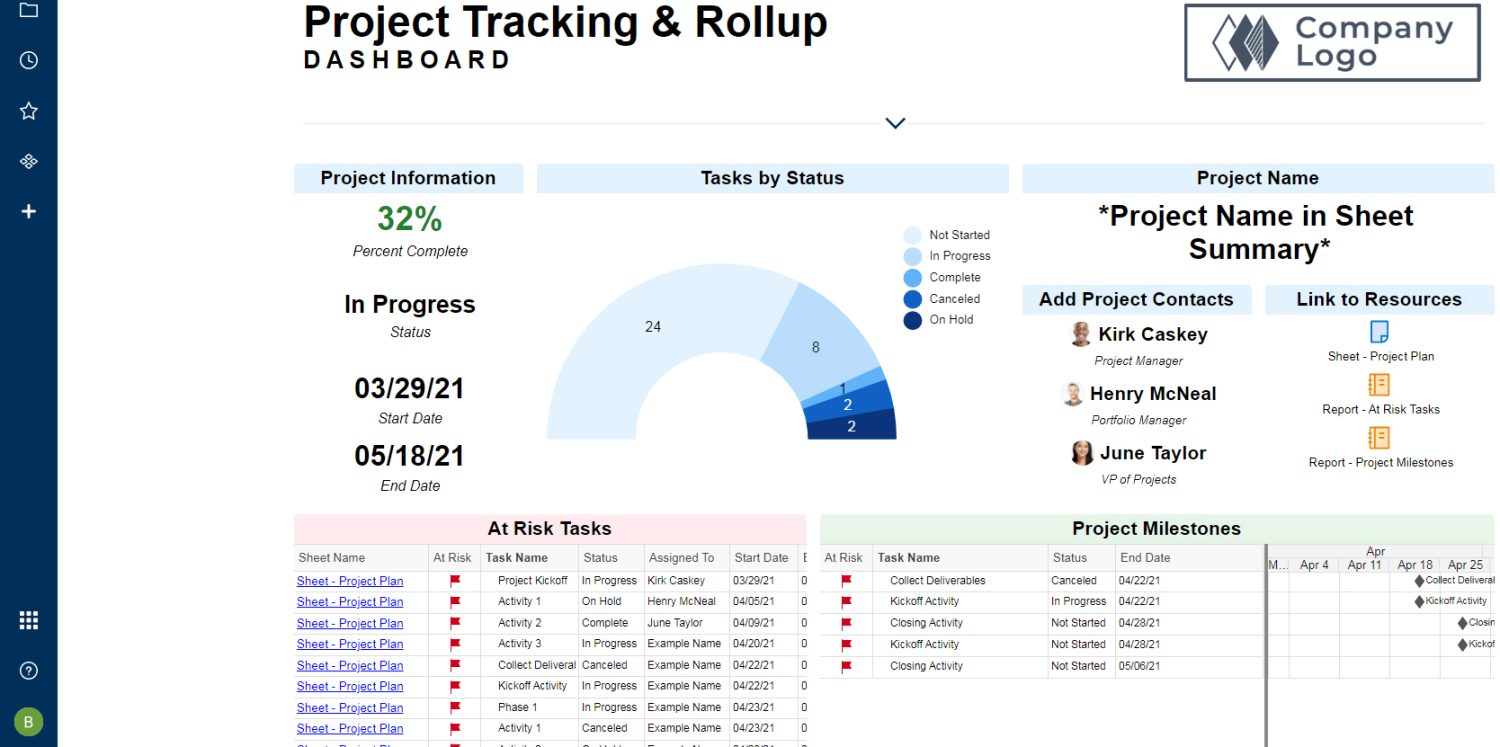
Dashboards ger dig möjlighet att dela engagerande och intuitiva rapporter med medarbetare utan att dela komplicerade ark.
Företag kan använda Smartsheet Dashboards på många sätt som:
- Projektavslutningsmått för projektteam
- Dashboard för anställdas prestation för HR-teamet
- Finansiell prestationsnämnd för ekonomiprocesser
- Försäljning uppnådd kontra mål för säljteam
Så här skapar du en instrumentpanel:
- Välj ett projekt från Smartsheet Browse.
- Klicka på Skapa och välj sedan Dashboard/Portal.
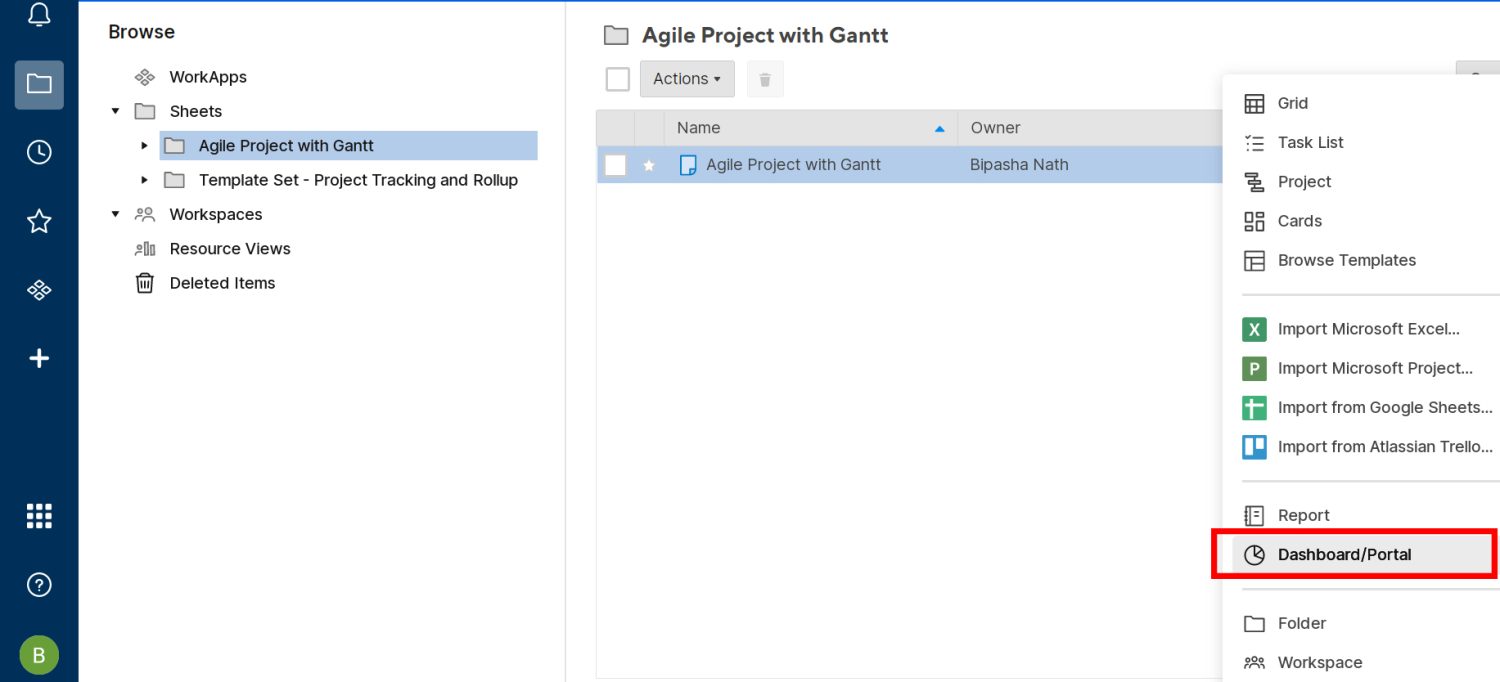
- Skriv in ett namn och klicka på OK.
- En instrumentpanel kommer att visas under projektet.
- Klicka på det för att komma till redigeringsskärmen.
- Välj nu Lägg till widget för att lägga till data till instrumentpanelen.
- Du kan välja mellan statistik, diagram, genväg, rapport, bild osv.
- När du väljer en widget får du alternativet Lägg till data.
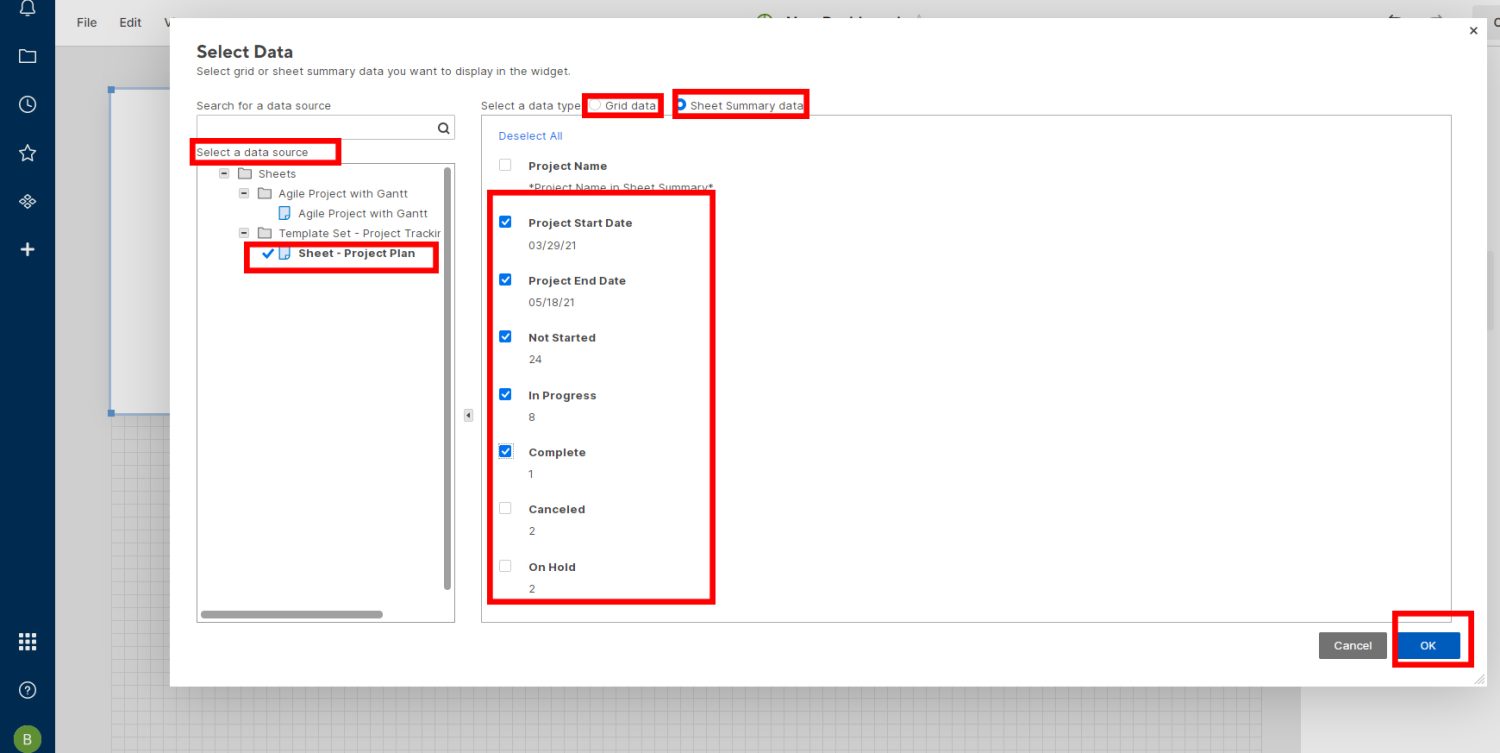
- Klicka på det och välj Grid eller Sheet Summary Data från skärmen Välj data.
Dokumentbyggare
Företag som hanterar många kontrakt och anpassade dokument kan dra nytta av denna Smartsheet-funktion. Du kan omedelbart uppdatera arkdata från ett Smartsheet-projekt eller en uppgift till ett ifyllbart PDF-formulär.
- Välj raderna i ett ark och högerklicka sedan och välj Radåtgärder.
- I den nya snabbmenyn som visas hittar du Generera dokument.
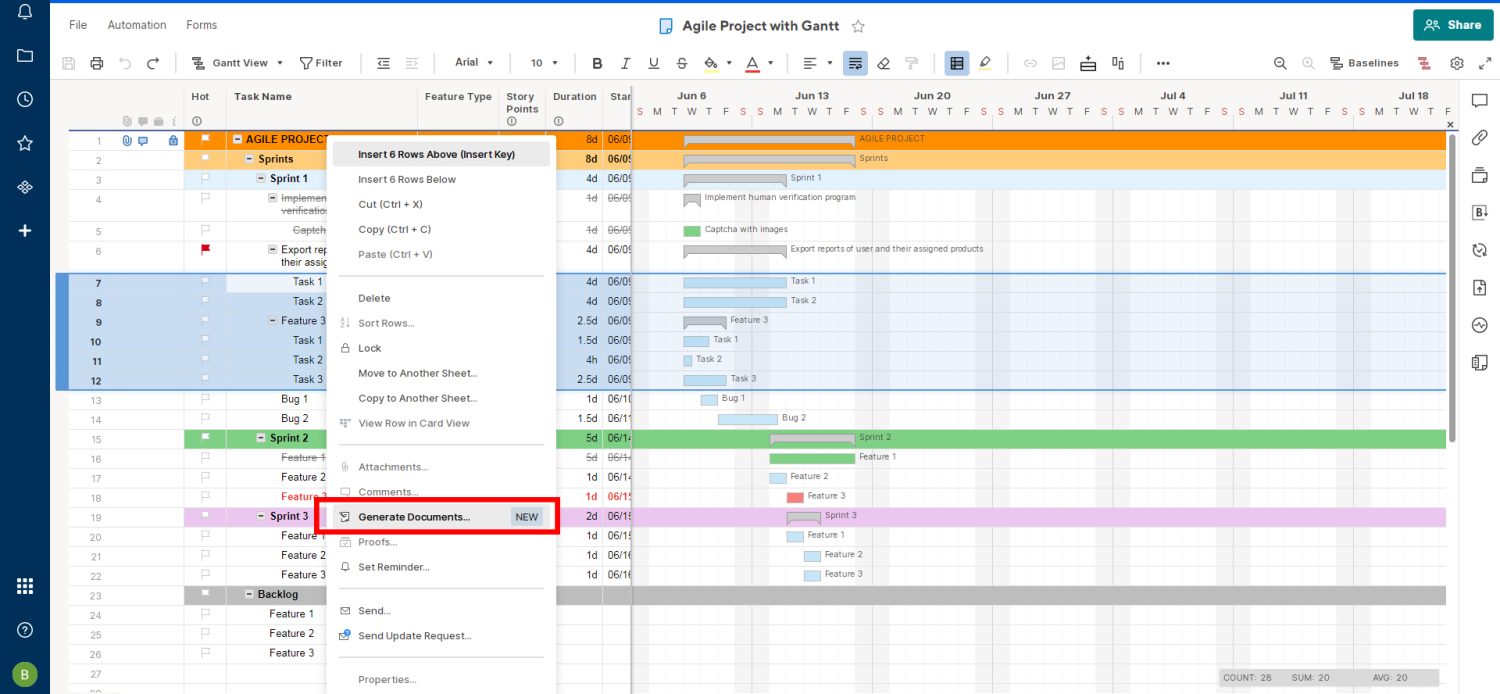
- Klicka på det för att gå till mappningssidan för Document Builder.
- Kartlägg ifyllbara PDF-dokument en gång per projekt och skapa dokument när du vill.
1. DocuSign-signaturer
Om ett dokument behöver signaturer från medarbetare kan du använda mallen DocuSign.
2. Anpassa e-postmeddelanden
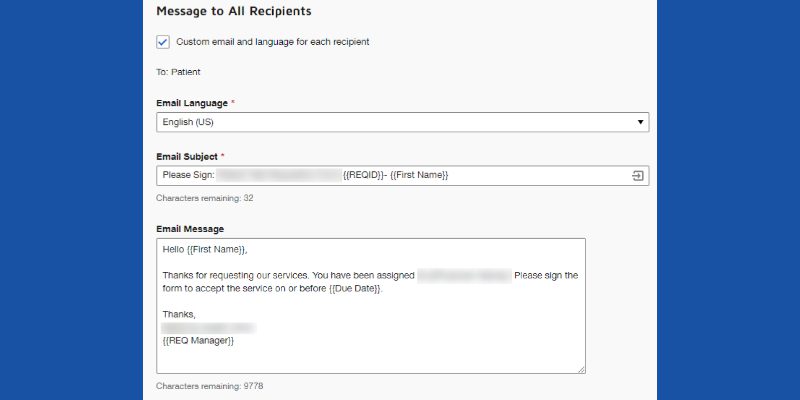
Den här underfunktionen låter dig skicka personliga e-postmeddelanden till medarbetare för e-signaturer direkt från vilket projekt eller uppgiftsblad som helst.
3. Spårstatus
När du mappar en Document Builder, infoga elementet Lägg till en spårningskolumn för att spåra dokumentets godkännandestatus. När Smartsheet upptäcker en ändring i DocuSign kommer det att uppdatera statusen i arket.
WorkApps
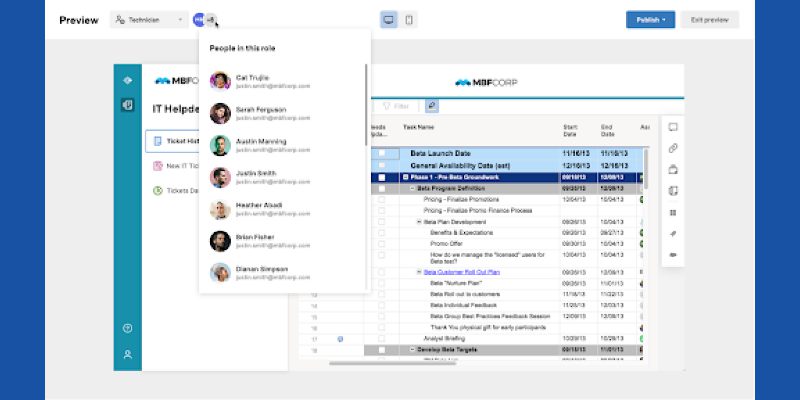
Dessa appar låter dig skapa fristående webbappar för innehållet i Smartsheets som instrumentpaneler, rapporter, ark, formulär, Google Docs, Tableau Dashboards, etc. WorkApps kommer med dedikerade webbadresser så att du kan sms:a eller mejla webbadressen för effektivt samarbete. Dessutom kan du ställa in anpassade åtkomstkontroller i WorkApps.
1. Skapa en WorkApp
- Från ditt Smartsheet Home, klicka på Skapa och välj WorkApp.
- Du kan börja från början eller välja en WorkApp-mall.
- Klicka på avsnittet Namnlös app på WorkApp-skärmen för att ange ett namn.
- Byggaren kommer att guida dig för att slutföra WorkApp.
2. Lägg till innehåll i WorkApp
- Om du är innehållsägare eller Smartsheet-administratör kan du lägga till innehållet i WorkApps.
- Gå till WorkApps-hemmet genom att klicka på WorkApp-knappen på panelen till vänster.
- Klicka på målarbetsappen och välj sedan Redigera app.
- Välj Lägg till sidor i avsnittet Sidor i det vänstra verktygsfältet.
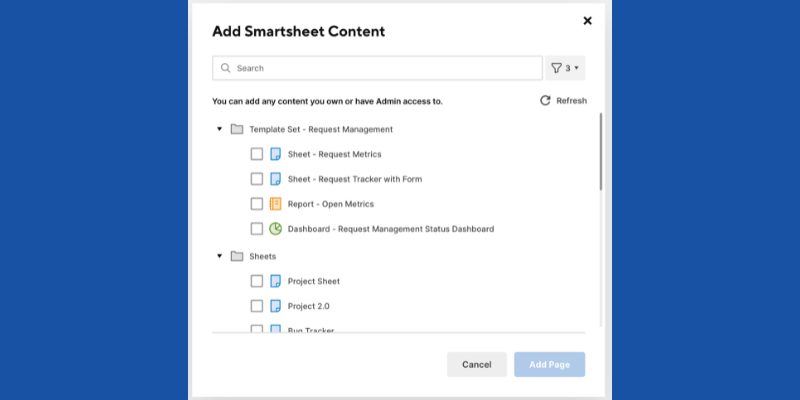
- Klicka på Smartsheet Content och leta reda på innehållet för att lägga till det i WorkApp.
3. Förhandsgranska WorkApps
När du har lagt till roll och innehåll i din WorkApp kan du förhandsgranska den för roll för att se hur appen kommer att se ut när den är online. Klicka på knappen Förhandsgranska i det övre vänstra hörnet av WorkApp-skärmen och välj en roll som Project Team. Du kan klicka på Publicera för att slutföra appen från förhandsgranskningsläget eller välja Avsluta förhandsgranskning för att börja arbeta med WorkApp.
Appanslutare från tredje part
Många Smartsheet-anslutningar (ODBC-protokoll) finns i Solutions Centers tilläggssektion. Följande är dock populära som medelstora och stora företag använder:
1. Jira Connector
Det gör att du kan arbeta med Jira-frågor och biljetter direkt från Smartsheet-appen. Du måste prenumerera på Business, Enterprise eller Smartsheet Advanced för att få denna Connector. Connectorn stöder både självvärd och moln Jira-dräkter. Smartsheet Admin kan tillåta profiler på användarnivå att uppdatera biljetter, övervaka framsteg och spåra arbetsflöden för Jira.
2. Salesforce Connector
Salesforce Connector for Smartsheet Advance-prenumeration gör att försäljnings-, produkter- och beställningsteam kan hämta realtidsdata från Salesforce-appen. Du kan automatisera Salesforce-processer som pipelinegranskning, massuppdateringar, prognoser, hand-off från försäljning till tjänster och mer.
3. Microsoft Dynamics 365 Connector

Microsoft Dynamics 365 sync är tillgängligt med Smartsheet Advance. Det hjälper kundinriktade företag att samarbeta direkt med försäljnings-, produkter- och beställningsteam på Smartsheet. Anslut din Microsoft Dynamics 365-instans en gång och utför alla vanliga uppgifter från Smartsheet.
Slutsats
Du måste leta efter en allt-i-ett-lösning när du väljer ett projekt- och uppgiftshanteringsprogram. Annars kommer du att upptäcka att du och ditt team är upptagna med att hantera flera affärsverktyg istället för projekt och förlorar produktivitet.
Smartsheet är ett sådant verktyg som erbjuder alla funktioner som ett dynamiskt företag behöver. Testa verktyget och tillämpa ovanstående funktioner i ditt företag. Se om du kan se bättre produktivitet, automatisering och samarbete mellan dina team.
Du kanske också är intresserad av introduktionen till SAFe för en produktivitetsökning i ditt företags företagsledning.
